Hvordan kan jeg overføre musik fra iPod til iPhone 7/7 Plus / SE / 6s Plus / 6s / 6 Plus / 6/5
"Jeg købte en ny iPhone SE i går, og jeg kan godt lide detrigtig meget. Men der er et problem forstyrret mig meget, jeg kan ikke kopiere min musik i iPod til min iPhone SE. Er der nogen måde at hjælpe mig med at synkronisere min musik til min nye iPhone uden iTunes? "
Mange bruger iPod som en enhed til at gemme musik,men de kan også have det problem, der ikke kan synkronisere musik med succes fra gammel iPod til en ny iPhone. Apple iTunes kan hjælpe dig med at sende din spilleliste i iPod til iPhone, men den kan ikke genkendes nogle gange og kører langsomt. Det kræver også, at iPod og iPhone synkroniseres af samme iTunes-bibliotek på samme computer. Og det kan kun overføre iTunes Store-købte sange til ikke-købte sange, som album, der er delt fra venner eller gratis downloadet fra apps, det virker ikke. Under denne betingelse har du brug for en anden mere bekvem måde at hjælpe dig med at synkronisere album fra iPod til iPhone, hvis du vil overføre hurtigere og kopiere dine ikke-købte sange.
Tenorshare iPhone Care Pro kan hjælpe dig med at opnåDette kræver kun 3 trin til at kopiere dine sange fra iPod til iPhone uden iTunes. Før du læser følgende trin, skal du sørge for, at du allerede har downloadet og installeret denne app på din computer. Den kan være fuldt kompatibel med Windows 10 / 8.1 / 8/7 / XP og MacBook OS X 10.11.4, 10.10 Yosemite / 10,9 Mavericks / 10,8 Mountain Lion.
3 trin til at synkronisere musik fra iPod til en ny iPhone
Trin 1. Slut din iPod til computeren først, og vælg "Files Manager", og klik derefter på "Musik" at fortsætte.

Trin 2. Sange scannes automatisk, og alle sange i din iPod bliver vist. Marker sange, du vil synkronisere, og klik "Eksporter til" På menuen bliver dine sange gemt i computeren. Du kan vælge en mappe, du kan lide at gendanne.
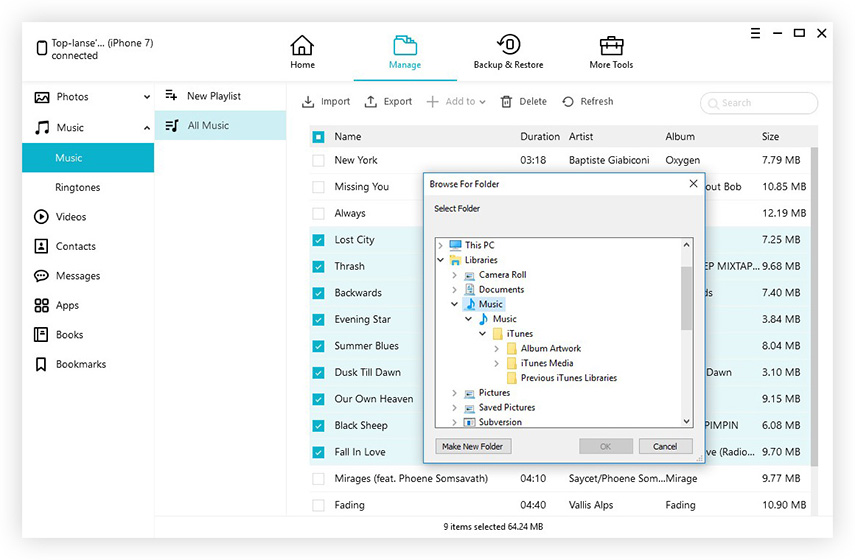
Trin 3. Slut din iPhone til pc'en og kør Tenorshare iPhone Care Pro igen, vælg "Files Manager" og tryk på "Musik", og klik derefter på "Tilføje" knappen og kryds alle sange, du gemte fra iPod lige nu. Efter et par sekunder bliver alle sange flyttet til din iPhone med succes.

I et ord kan Tenorshare iPhone Care Pro hjælpeDu importerer musik fra iPod til iPhone SE / 6s Plus / 6s / 6 Plus / 6 / 5s / 5c / 5 / 4s nemt og hurtigt, hvilket gør at du aldrig har mistet dine yndlingssange. Hvis du har råd om det, er du velkommen til at fortælle os i kommentarfeltet.









